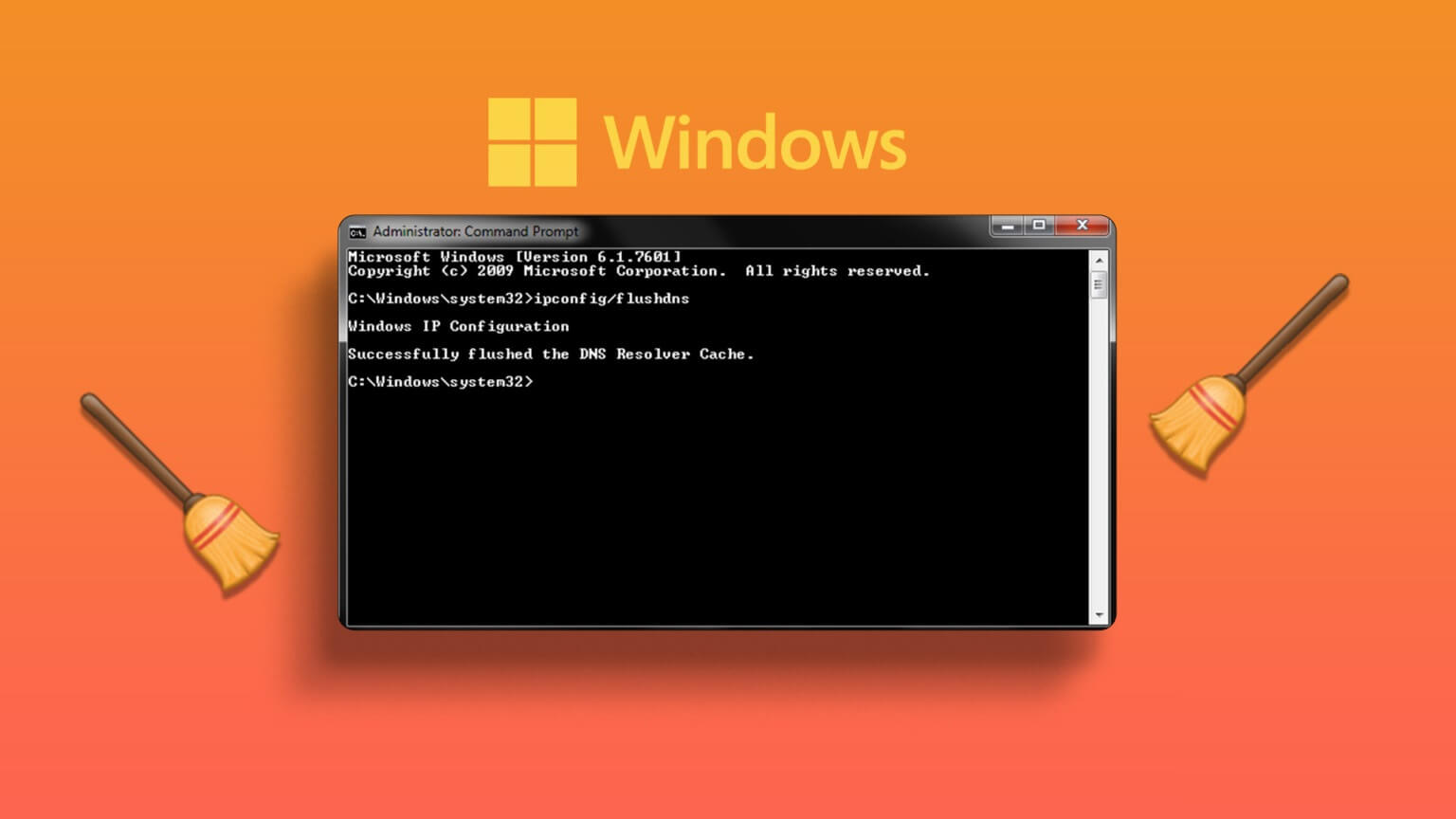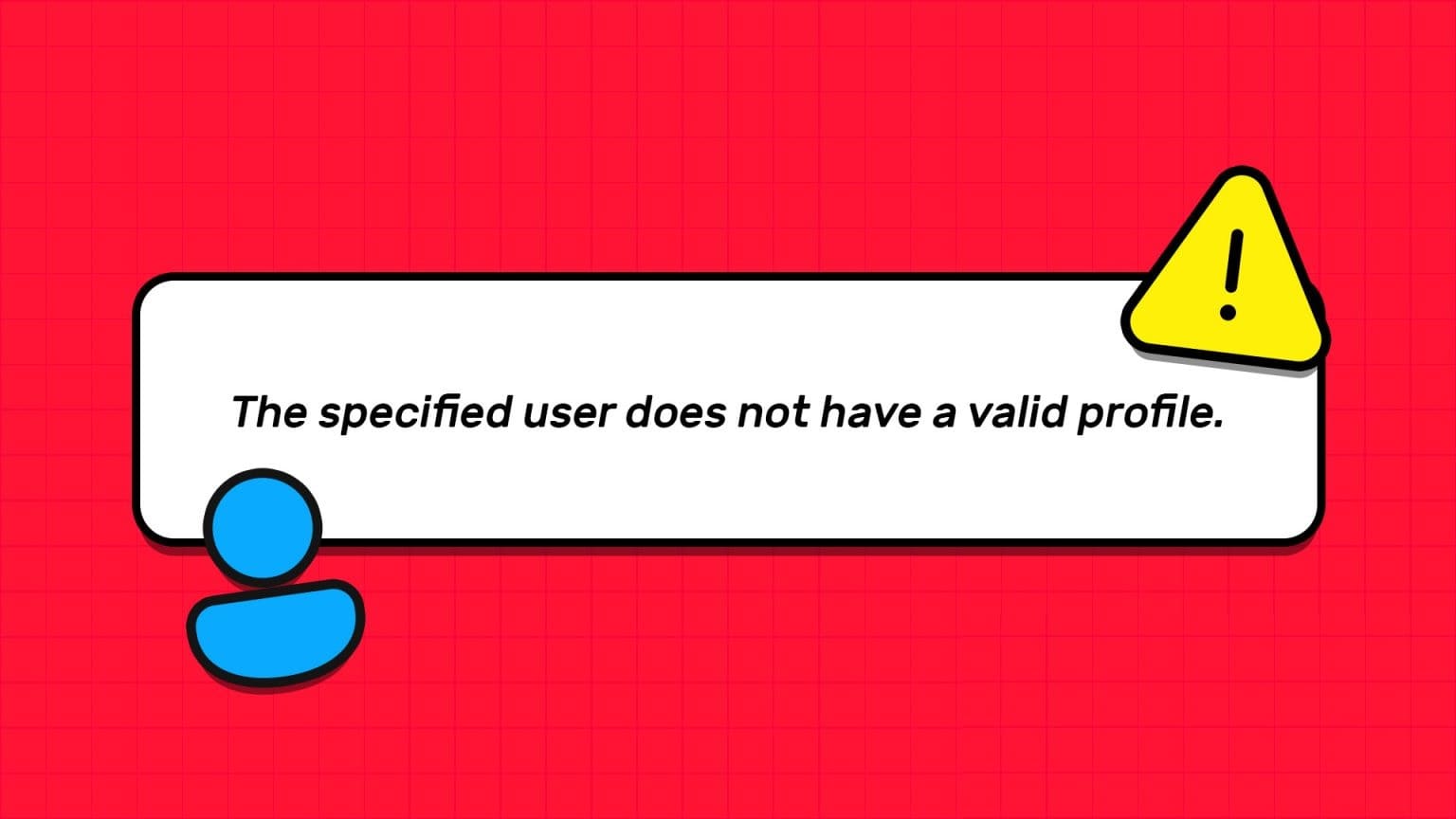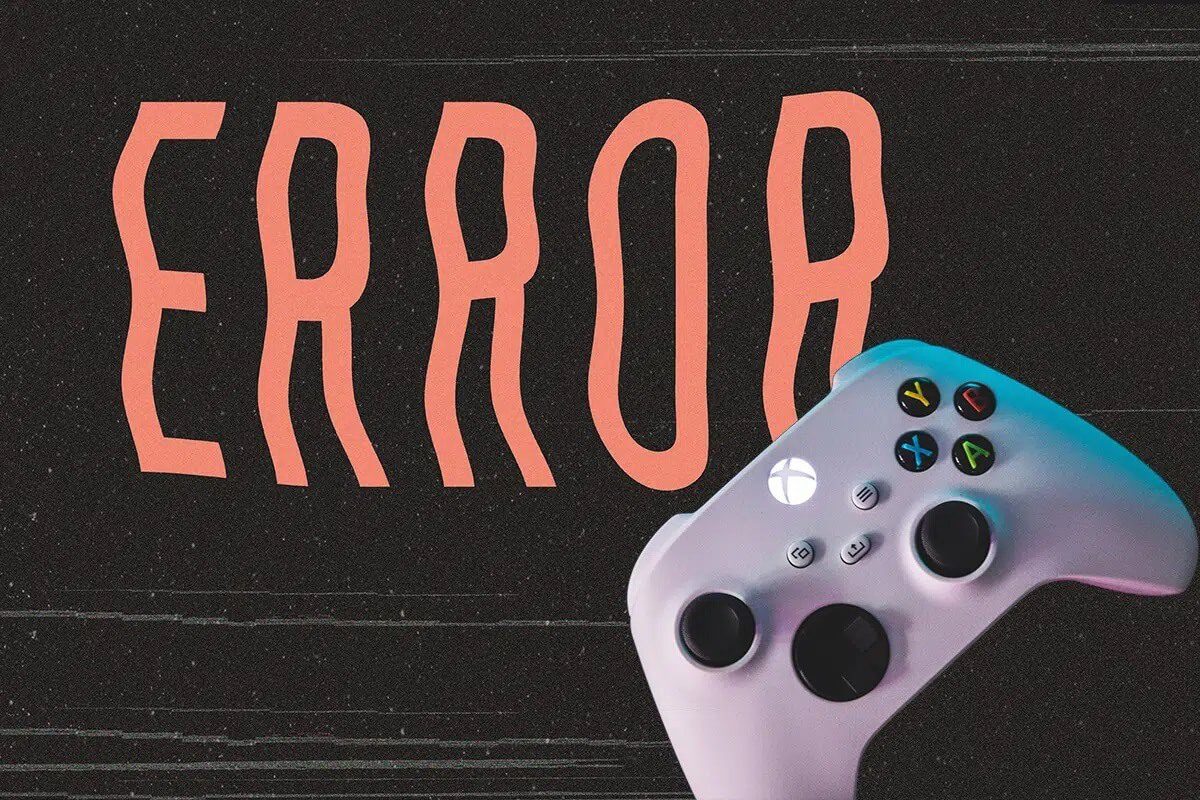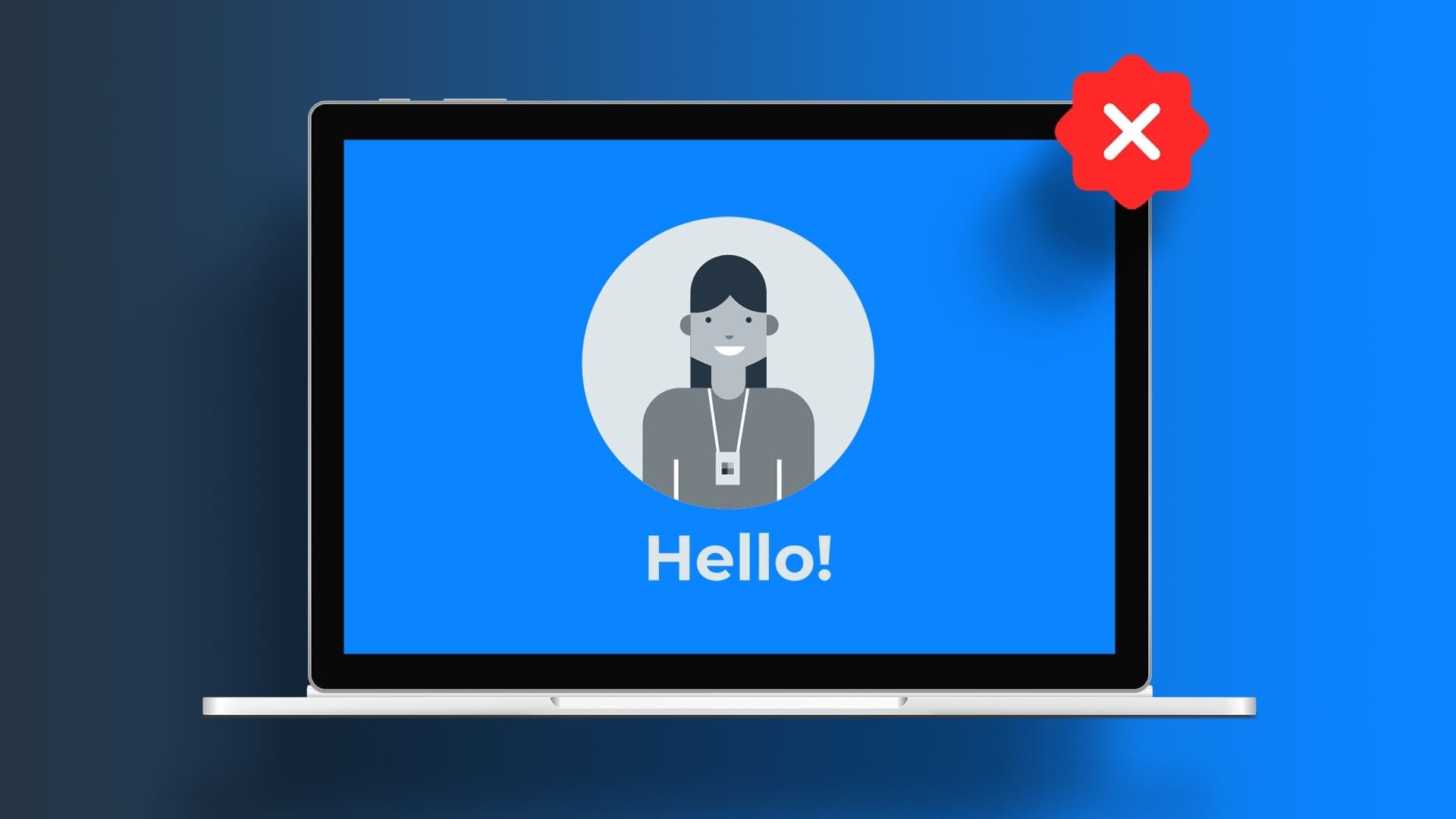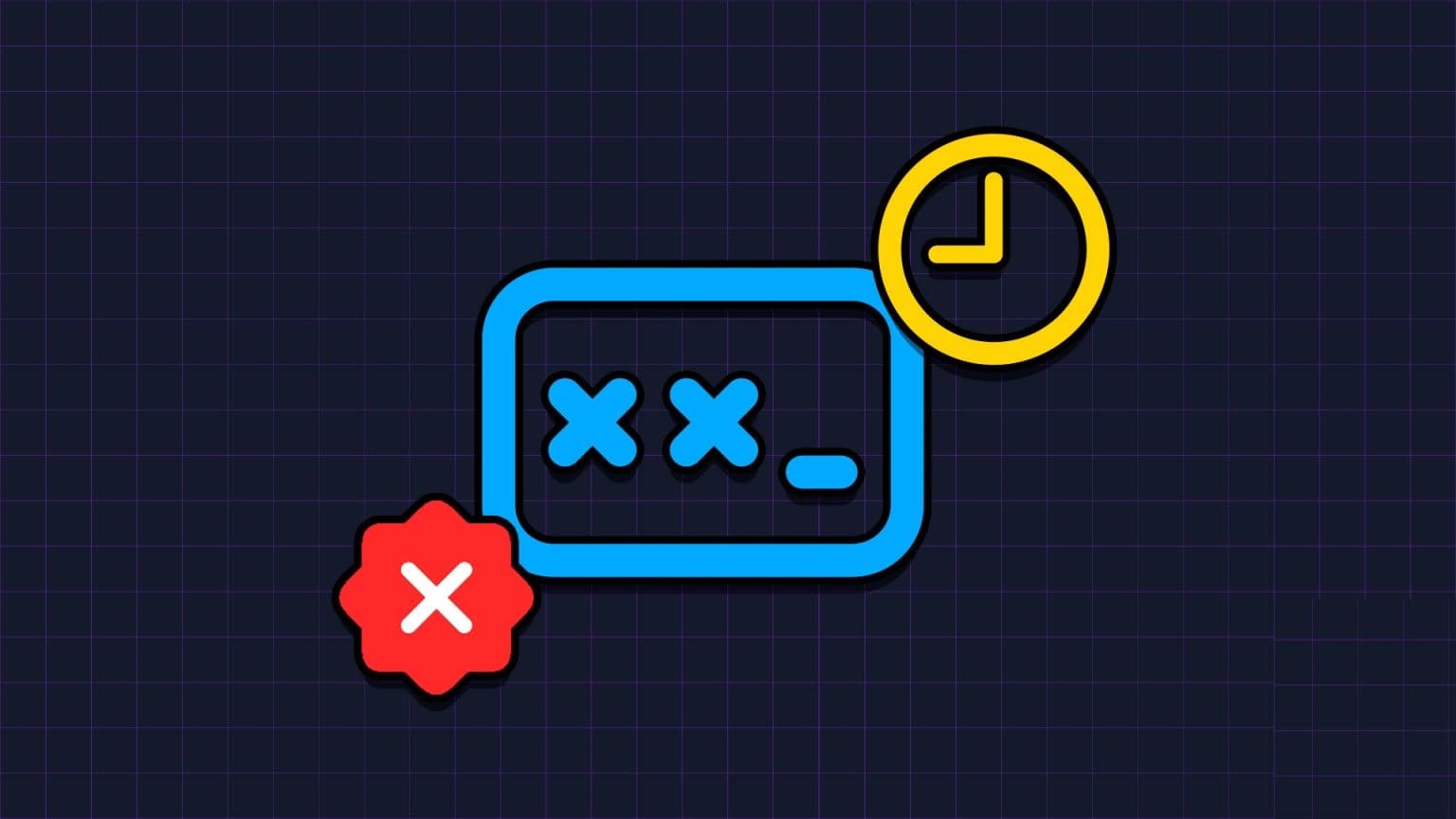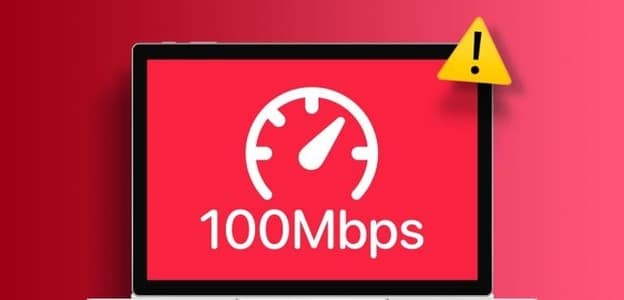磁盘管理工具负责 驱动播放 硬盘驱动器、文件系统和卷。 它有助于格式化新驱动器、更改驱动器号、缩小分区和扩展基本卷。 在大多数情况下,磁盘管理实用程序在启动过程中会顺利加载。 但是,在某些情况下它可能无法正常启动。 如果您在加载磁盘管理时遇到问题,有一些方法可以解决它。

磁盘管理工具的问题可能以多种方式出现:
- 磁盘管理未完全初始化。
- 磁盘管理需要很长时间才能加载。
- 磁盘管理在加载时崩溃。
- 错误消息“磁盘管理无法启动虚拟磁盘服务 (VDS)。”
- 错误消息是“无法连接到虚拟磁盘服务”。
- 以前运行的磁盘管理实用程序突然停止工作。
幸运的是,有不同的方法可以解决这些问题。 按照这些解决方案启动并运行您的磁盘管理。
1.修复WINDOWS SERVICE MANAGER的错误
有时更改启动类型可以修复错误。 您可以访问服务管理器将程序设置为自动或手动启动,或禁用应用程序。 这是你可以做到的。
步骤1: 按我的键打开对话框 Windows + R.
步骤2: 类型 SERVICES.MSC 然后按 好的 访问 Windows 服务。
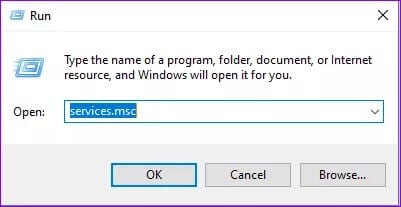
意见3: 在左侧窗格中,找到 远程访问自动连接管理器 并双击它。
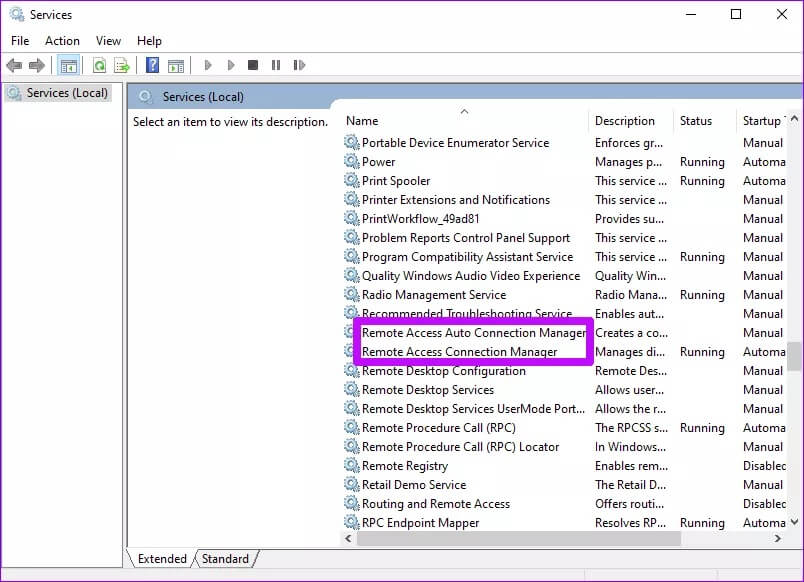
步骤4: 向下滚动到启动类型并选择 对应的。 اضغطعلى 应用 然后确定保存更改。
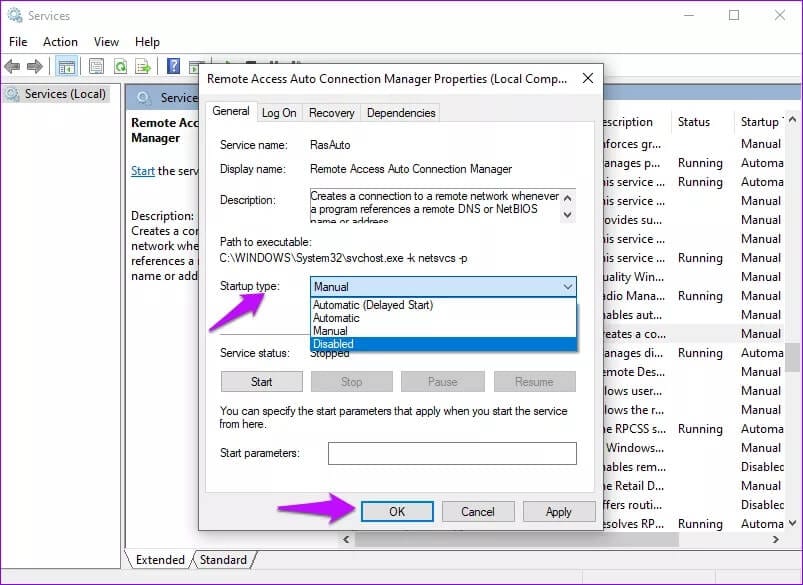
步骤5: 返回服务窗口并双击远程访问连接管理器。
意见6: 将启动类型设置为已禁用,然后单击应用和确定以保存更改。
步骤7: 返回“服务”窗口并双击“虚拟磁盘”选项。
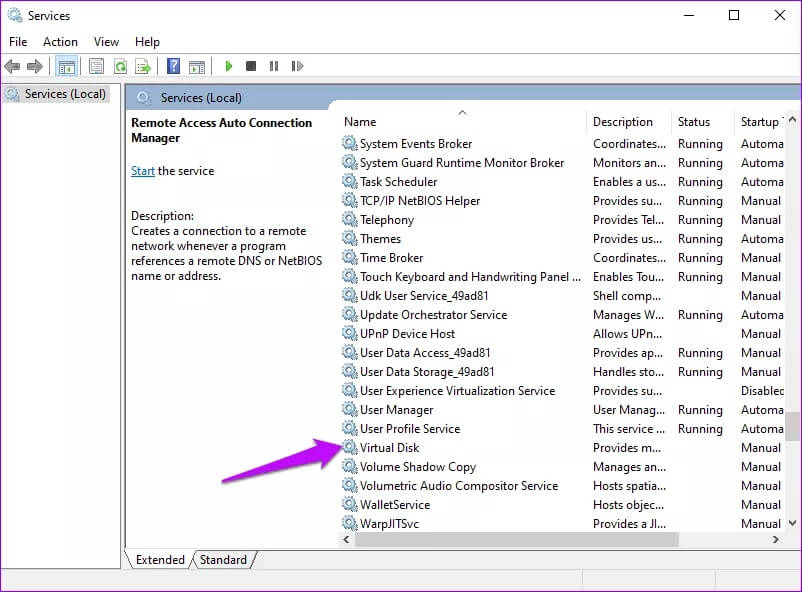
步骤8: 定位 自动的 أو 手动的 对于启动类型,然后单击应用和确定。
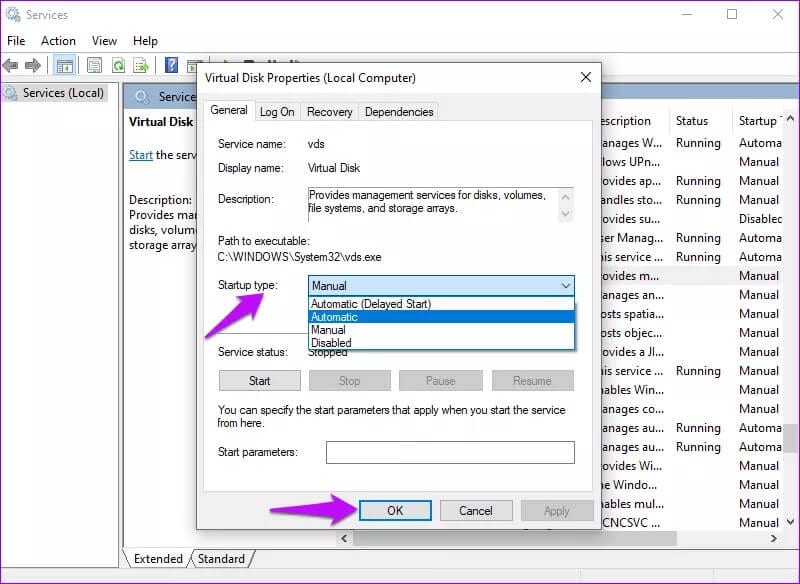
重新启动计算机,磁盘管理器无法加载的问题将得到解决。 如果没有,请尝试其他解决方案。
2.单独的外部驱动器

有时连接的外部设备会导致加载磁盘管理器出现问题。 在这种情况下,断开设备可以帮助解决问题。
断开设备后,重新启动系统并确保磁盘管理工具已正确加载。 然后,您可以一一连接设备,以确认是哪一个导致了问题。
3. 运行 SFC SCAN
系统文件检查器 (SFC) 是一个 Windows 内置工具扫描和修复系统文件 有问题。 以下是如何使用它来解决磁盘管理问题。
步骤1: 在 Windows 搜索栏中,键入命令提示符并选择以管理员身份运行。
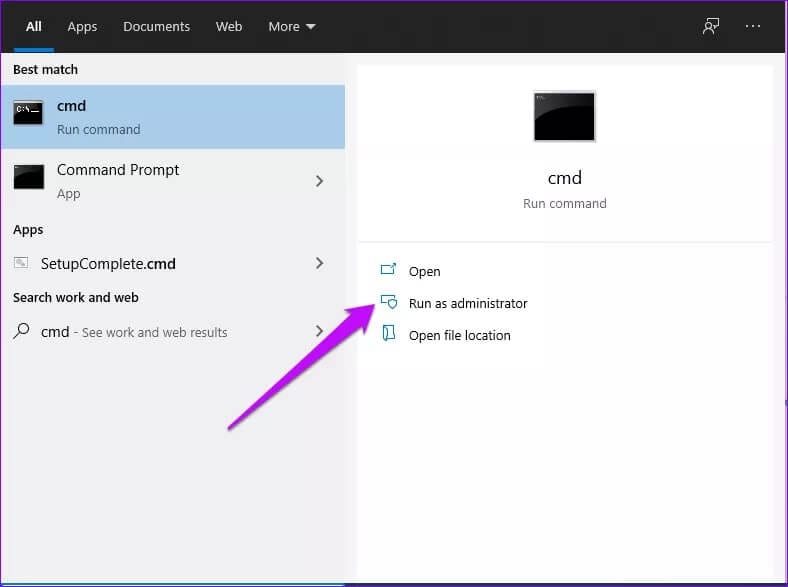
步骤2: 在命令提示符窗口中,键入此命令 证监会 / 现在扫描 然后点击 输入.
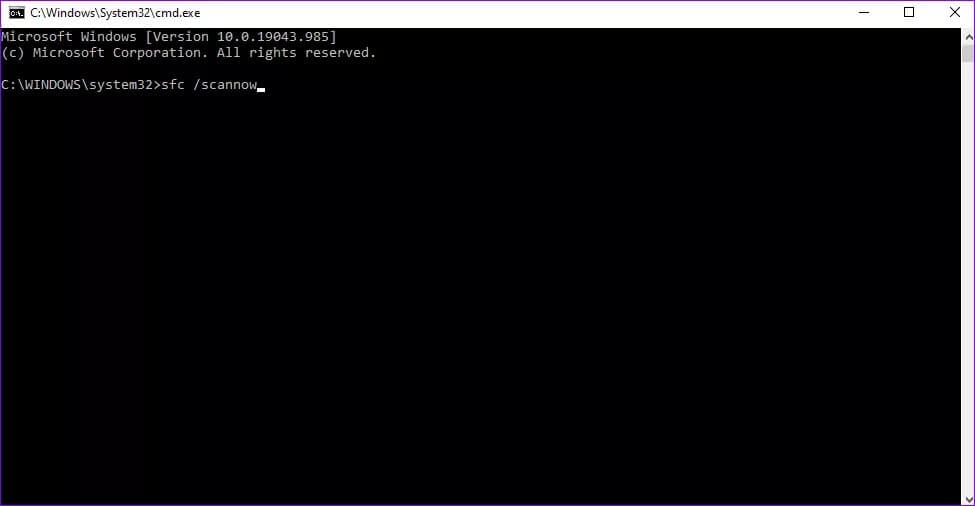
意见3: 扫描过程完成后,退出命令提示符窗口。 重新启动计算机并确保磁盘管理工具已正确加载。
4. Windows 更新
运行过时的 Windows 版本可能会导致许多问题。 这些问题之一是磁盘管理器未正确加载。 要更新 Windows,请按照以下步骤操作。
步骤1: 到达 设定值 从启动菜单中,单击它。
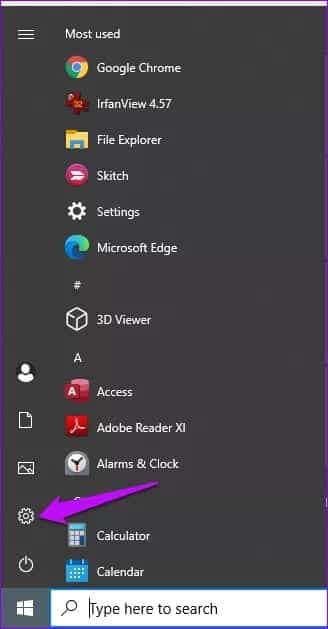
步骤2: 向下滚动并点按 التحديثوالأمان.
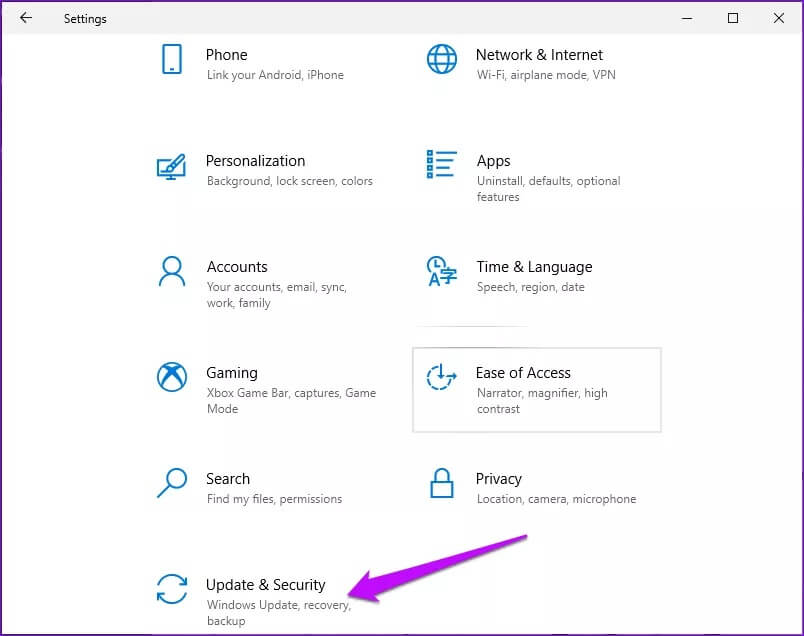
意见3: 在左侧窗格中检查可用更新。 点击 ”下载安装最新功能。
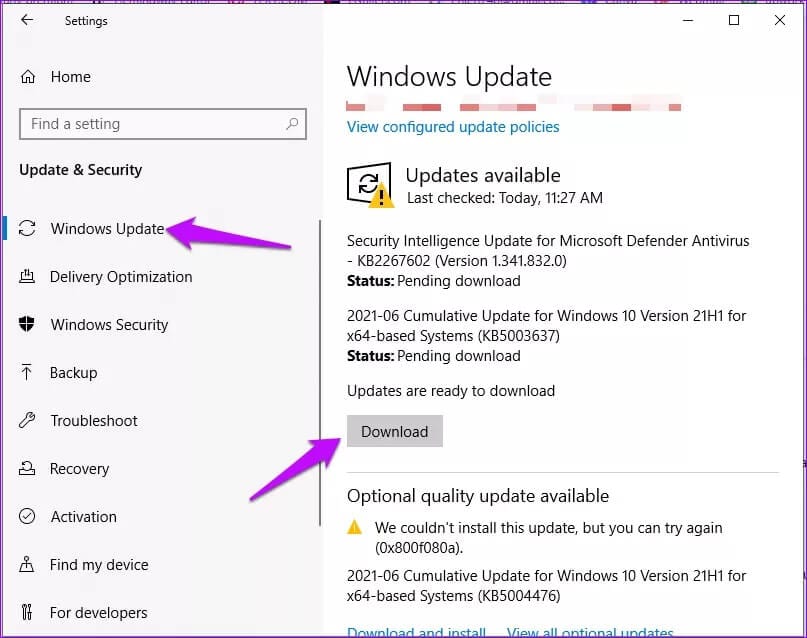
5.创建一个新的用户帐户
有时,损坏的用户帐户可能会在加载磁盘管理工具时导致问题。 到修复错误用户配置文件的问题 , 创建一个新的用户帐户。 这是你可以做到的。
步骤1: 打开选项卡 设定值 并选择帐户。
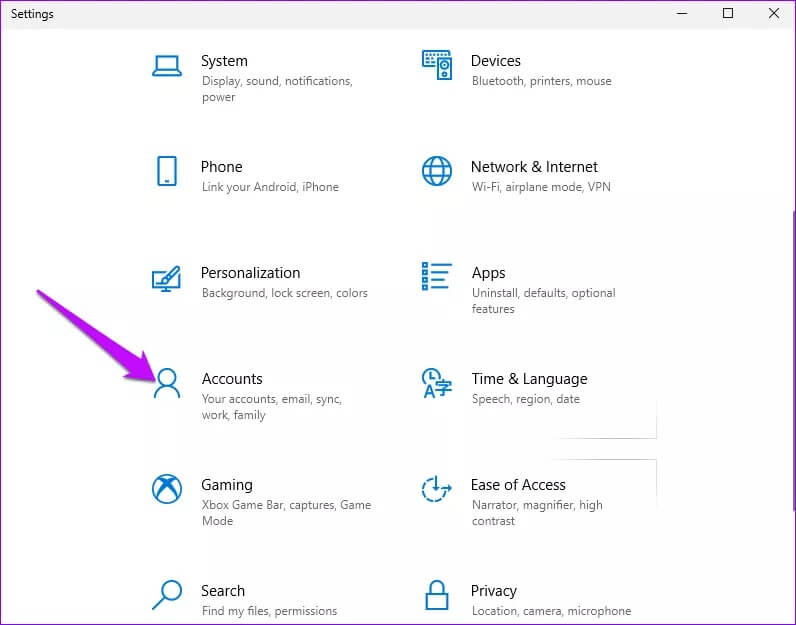
步骤2: 在左侧窗格中选择家庭和其他用户。
意见3: 转到左侧窗格,然后单击将其他人添加到此 PC
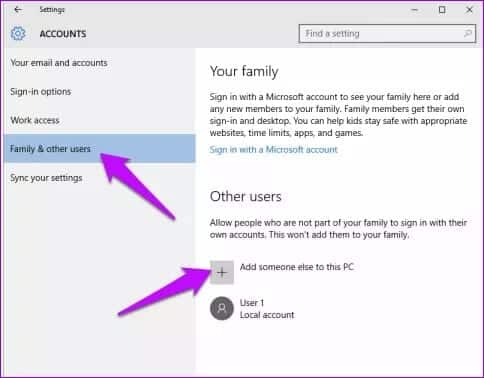
步骤4: 在下一个窗口中,单击我没有此人的登录信息。
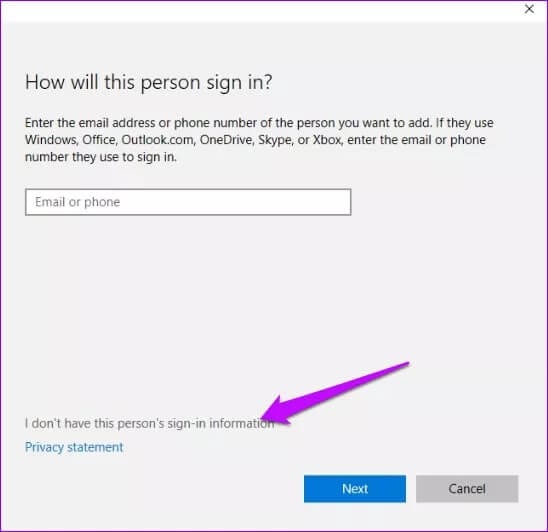
步骤5: 接下来,单击添加没有 Microsoft 帐户的用户。
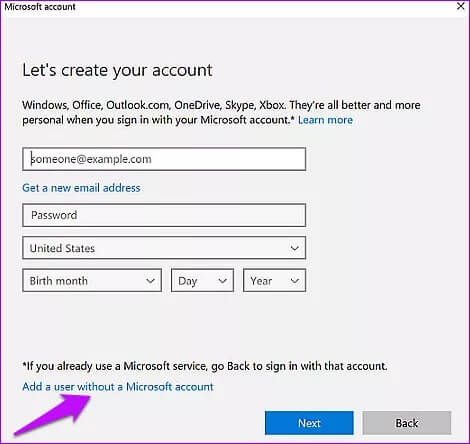
意见6: 添加新用户的用户名并创建密码(可选)。 点击 ”下一個完成该过程。
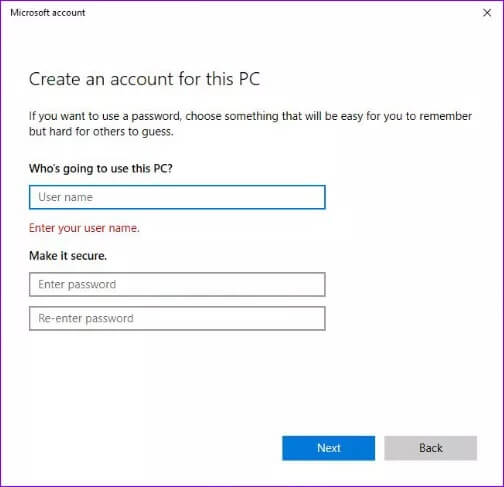
创建新帐户后,切换到它。 在新帐户上,确保正确加载磁盘管理。 如果问题得到解决,请将您的文件夹移至新帐户以避免再次出现问题。
修复磁盘管理问题
磁盘管理问题的另一个解决方案是确认设备的状态。 电缆、读取设备和硬盘驱动器必须处于良好状态,磁盘管理工具才能正常运行。 相反,请技术人员执行计算机健康诊断。 这是为了确保您的外部硬件不会影响软件的性能。